Дмитриев Е.Е. Основы моделирования в Microwave Office 2009
Подождите немного. Документ загружается.


119
7.8 в поле x, 3.45 в поле y, 0.45 в поле dx и 0.5 в поле dy.
5 в поле dx и 0.25 в поле dy (рис.
введите Cop-
у Edge Port на панели инструментов, ус-
убедиться, что топология создана правильно
рис. 6.1
Shape Properties и в поле EM Layer введите 3.
e (Имя графика), выберите
а панели инструментов.
Index, нажимая на
ите
6.4.6.
лиз
oject
Fre-
2. Щёлкните левой кнопкой мышки по значку Analyze на
17. Создайте контактную площадку для заземления резистора. Повторите пункты с 2-го по 4-ый, но
введите
18. Создайте резистор. В окне менеджера топологии в поле Material введите Resist. Повторите
пункты с 2-го по 4-ый, но введите 7.95 в поле x, 3.25 в поле y, 0.1
6.110).
19. Создайте межслойную перемычку для
заземления резистора. В окне менеджера
топологии в поле Material
per1 и отметьте Via. Щёлкните по значку
Ellipse на панели инструментов. Пере-
местите курсор в окно электромагнитной
структуры на 0.1 мм правее и ниже верх-
него левого угла, нажмите левую кнопку
мышки и двигайте мышку по диагонали
вправо и вниз пока смещения координат
будут равны dx:0.25 и dy:-0.25, как пока-
зано на рис. 6.111. Установив курсор на созданную перемычку и, двигая мыш-
кой с нажатой левой кнопкой, можно поправить положение перемычки.
20. Щёлкните мышкой по входному горизонтальному проводнику, чтобы выде-
лить его. Щёлкните мышкой по значк
Рис. 6.110
тановите порт на входе ответвителя и сдвиньте его референсную плоскость на 1
мм вглубь структуры. Аналогично установите порты на выходные проводники,
как показано на рис. 6.112.
Щёлкните правой кнопкой мышки по значку New Schematic 3D View, чтобы
просмотреть 3-х мерное изображение и
( 13). Если некоторые проводники окажутся не на третьем слое, выделите их в
электромагнитной структуре рис. 6.112, щёлкните правой кнопкой мышки, выберите
6.4.5. Создание графика и добавление измеряемых величин.
1. Щёлкните по кнопке Project, чтобы в левом окне открыть окно просмотра проекта.
2
Рис. 6.111
Рис. 6.112
Ри
с.
6.
11
3
. Щёлкните по значку Add New Graph на панели инструментов.
3. Введите имя графика, например, Graph 1 в поле Graph nam
Tabular (Таблица) в области Graph Type (Тип графика) и нажмите OK.
4. Щёлкните левой кнопкой мышки по значку Add Measurement н
5. Выберите Port Parameter в списке Meas. Type, S в списке Measurement, All Sources в поле
Data Source Name, введите 2 в поле To Port Index, 1 в поле From Port
стрелки, справа от этих полей, отметьте Mag и dB в области Complex Modifier, нажм
Apply.
6. Введите 3 в поле To Port Index и нажмите Apply.
7. Нажмите OK.
Определение частот для моделирования и ана-
.
Дважды щёлкните1. левой кнопкой мышки по Pr
е просмотра проекта. На вкладке Options в окн
quencies в поле Start введите 4, в поле Stop введите 16,
в поле Step введите 1. Нажмите Apply и OK.
панели инструментов. Результаты анализа отображают-
ся в таблице рис. 6.114.
Рис. 6.114
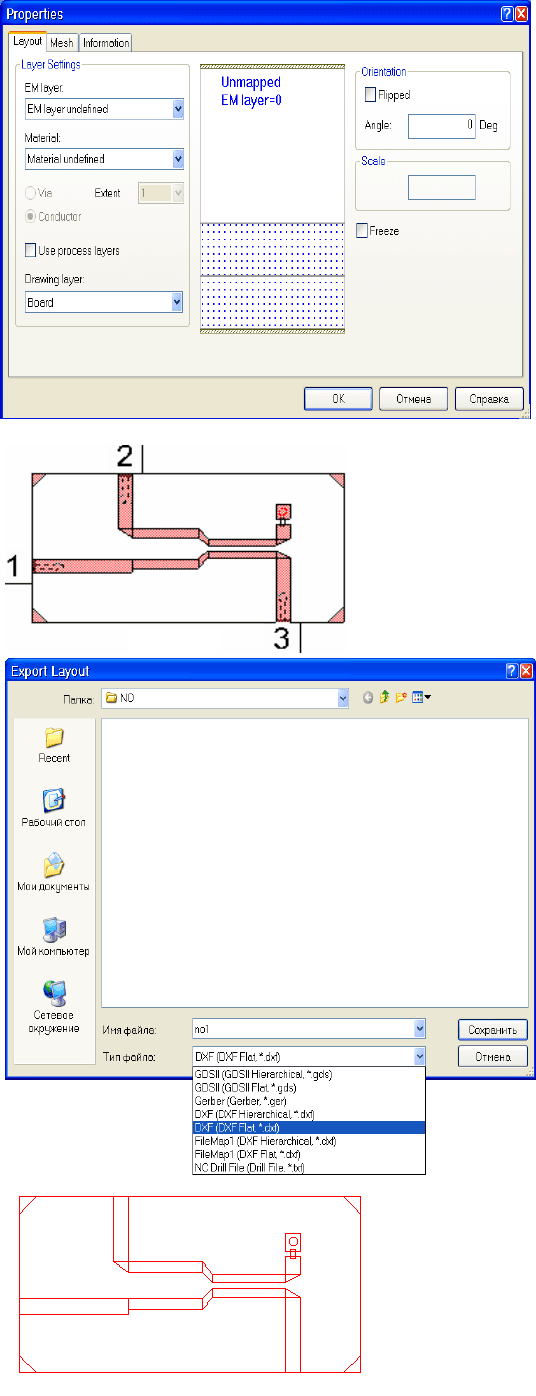
120
6.4.7.
м
берите Export Layout. Или выберите в меню
слоя. Нажмите Сохранить. В AutoCA
на рис. 6.118.
Экспорт топологии в DXF файл из окна электромагнитной структуры.
ли нужно эксп1. Ес ортировать толь-
ко топологию без контура платы,
этот пункт пропустите. Если кро-
ме топологии нужно экспортиро-
вать и контур платы, тогда нане-
е на электромагнитнсит ую струк-
туру слой платы. Для этого щёлк-
ните по значку Rectangle на пане-
ли инстру ентов, установите кур-
сор мышки на верхний левый угол
электромагнитной структуры, на-
жмите левую кнопку мышки и пе-
реместите курсор по диагонали на
правый нижний угол электромаг-
нитной структуры, отпустите
кнопку мышки. Созданный пря-
моугольник должен точно совпа-
дать с корпусом и быть выделен-
ным. Щёлкните по созданному
прямоугольнику правой кнопкой
мышки и выберите Shape Properties. В поле Drawing
Layer введите Board (рис. 6.115) и нажмите OK.
Щёлкните мышкой за пределами электромагнитной
структуры. На созданной плате можно начертить до-
полнительные топологические элементы, например,
реперные знаки. В окне менеджера топологии в поле
EM Layer введите 3, в поле Material введите 1/2oz CU,
отметьте Conductor. Щёлкните по значку Polygon на
панели инструментов, установите
курсор на верхний левый угол
корпуса и щёлкните мышкой. За-
тем перемещайте курсор, щёлкая
каждый раз мышкой в следую-
щем порядке: на 0.5 вправо, по
диагонали на -0.5 вниз и влево и
здесь дважды щёлкните мышкой.
Скопируйте выделенный репер-
ный знак, щёлкнув по значку
Copy на панели инструментов.
Щёлкая по значку Paste на пане-
ли инструментов и затем, щёлкая
правой кнопкой мышки, чтобы
развернуть скопированный эле-
мент, установите реперные знаки
на все углы корпуса (рис. 6.116).
Откройте окно просмотра проек-
та и сделайте активным окно
графика. Щёлкните по значку
Analyze, чтобы убедиться, что на
результаты анализа добавленные
элементы топологии практически
не повлияли.
2. Щёлкните правой кнопкой мышки по имени элек-
тромагнитной структуры no в окне просмотра проек-
та и вы
Рис. 6.115
Ри
с.
6.
11
6
Рис. 6.117
Layout>Export>Layout. В открывшемся окне (рис.
6.117) выберите папку для размещения файла. В поле
Имя файла введите no1. В поле Тип файла, щёлк-
нув по кнопке в правом конце этого поля, выберите
таблицу соответствия для экспорта DXF(DXF Flat,
*dxf), которую мы ранее определили для третьего
D сохранённая топология будет выглядеть, как показано
Рис. 118
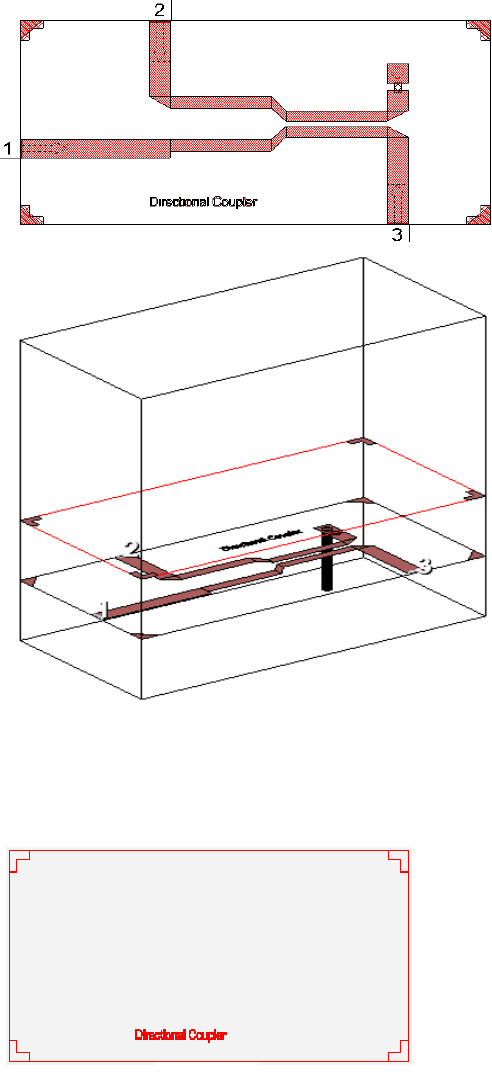
121
слой мы нанесём
ый угол электромагнитной
гии. В поле EM Layer введите 2, в
ите
ке Layout Font
ите курсор в удобное место на структуре и щёлкните
е.
6.4.9. Э тной
те правой кнопкой мышки по имени
электро
6.4.10. Создание с электромагнитной структурой.
естве подсхемы. Просто добавим
элемент
ентов и создайте схе-
6.4.8. Черчение топологических элементов на 2-м слое диэлектрика.
еперь нанесём топологические формы на второй слой диэлектрикТ а. На этот
только вспомогательные топологические элементы (реперные знаки и текст).
1. Сделайте активным окно электромагнитной структуры. Щёлкните по значку Rectangle на
панели инструментов, установите курсор мышки на верхний лев
структуры, нажмите левую кнопку мышки и переместите курсор по диагонали на правый
нижний угол электромагнитной структуры, отпустите кнопку мышки. Созданный прямо-
угольник должен точно совпадать с корпусом и быть выделенным. Щёлкните по созданно-
му прямоугольнику правой кнопкой мышки и выберите Shape Properties. В поле Drawing
Layer введите Board1 и нажмите OK.
2. Откройте окно менеджера тополо-
Рис. 6.119
поле Material введите 1/2oz CU.
Определённый для второго слоя
диэлектрика слой черчения Cop-
per1 будет использоваться автома-
тически. Отметьте Conductor.
3. Щёлкните по значку Polygon на
панели инструментов. Установ
курсор на верхний левый угол
корпуса и щёлкните левой кнопкой
мышки. Затем перемещайте курсор
мышки, щёлкая мышкой после ка-
ждого перемещения, следующим
образом: на 0.5 вправо, на -0.2
вниз, на -0.3 влево, на -0.3 вниз, на
-0.2 влево и здесь дважды щёлкни-
те мышкой, чтобы замкнуть поли-
гон. Щёлкните по значку Copy на
панели инструментов. Щёлкая по
значку Paste на панели инструмен-
тов и щёлкая правой кнопкой, что-
бы развернуть скопированные
формы, установите остальные ре-
перные знаки, как показано на
рис.6.119.
4. Выберите в меню Options>Layout
Options и на вклад
открывшегося окна опций тополо-
гии установите высоту шрифта
Height равной 0.3 mm. Нажмите
OK.
5. Выберите в меню Draw>Text, помест
Рис. 6.120
левой кнопкой мышки. В появившемся поле ввода наберите Directional Coupler.
Полученная структура показана на рис. 6.119, на рис. 6.120 – её трёхмерное отображени
кспорт топологии со второго слоя диэлектрика из окна электромагни
структуры.
Щёлкни
Рис. 6.121
магнитной структуры в окне просмотра проекта
и выберите Export Layout, или выберите в меню Lay-
out>Export>Layout. В открывшемся окне введите имя
файла no2, в поле Тип файла введите имя таблицы
соответствия для второго слоя FileMap1 (DXF Flat,
*.dxf) и нажмите Сохранить. В AutoCAD экспортиро-
ванная топология второго слоя диэлектрика будет вы-
глядеть, как показано на рис. 6.121.
схемы
Создадим простую схему с электромагнитной структурой в кач
MTRACE2 (элемент трассировки) на входе электромагнитной структуры.
1. Щёлкните мышкой по значку Add New Schematic на панели инструм
му Schematic 1.
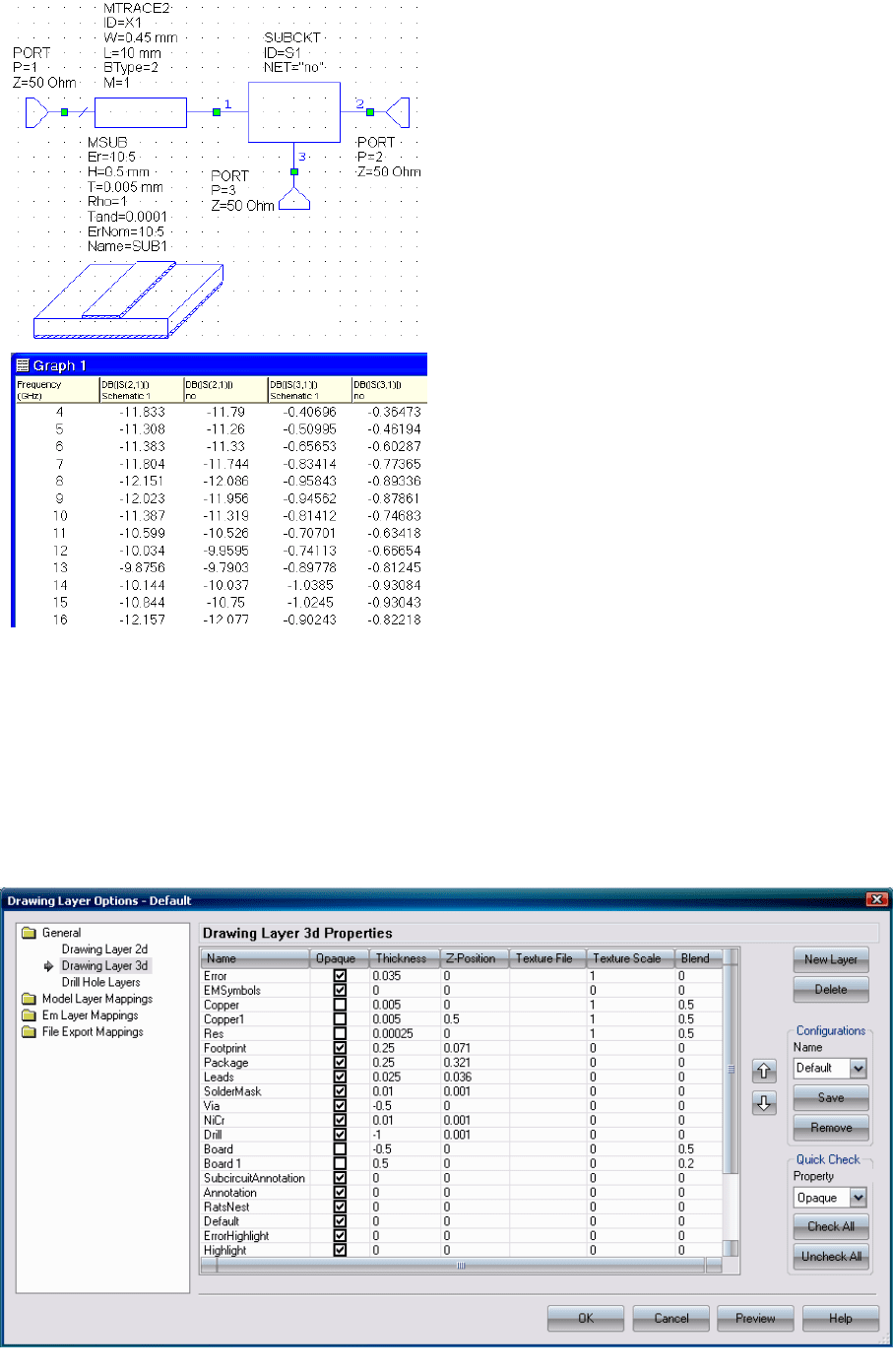
2. Щёлкнув мышкой по панели Elements в
левом нижнем углу проекта, откройте окно
просмотра элементов.
3. Щёлкните мышкой по группе Subcircuits и
перетащите в окно схемы подсхему no.
4. Раскройте группу Microstrip, щёлкните
мышкой по подгруппе Lines, перетащите
элемент MTRACE2 в окно схемы и под-
ключите его к узлу 1 подсхемы no. Дважды
щёлкните мышкой по элементу
MTRACE2, в открывшемся окне свойств
элемента введите W=0.45 и нажмите OK.
5. В окне просмотра элементов щёлкните
мышкой по группе Substrates и перетащите
в окно схемы элемент подложки MSUB.
Дважды щёлкните мышкой по этому эле-
менту, в открывшемся окне свойств вве-
дите Er=10.5, H=0.5, T=0.005,
Tand=0.0001, ErNom=10.5 и нажмите
OK.
Рис. 6.122
6. Щёлкните мышкой по значку Port на па-
нели инструментов и подключите порт ко
входу схемы. Аналогично подключите
порты к узлам 2 и 3 подсхемы no, щёлкая
правой кнопкой мышки, чтобы развернуть
порты соответствующим образом. Должна
получиться схема, показанная на рис.
6.122.
7. Щёлкните мышкой по значку Analyze на
панели инструментов. Результаты анализа показаны на рис. 6.123.
Рис. 6.123
Как видно из результатов анализа, электрические соединения в схеме выполнены правильно для
решающего устройства. Однако если планируются какие-то другие действия, кроме выполнения анализа
схемы, например просмотр трёхмерного отображения топологии или экспорт топологии, необходимо
позаботиться, чтобы и геометрические соединения были сделаны правильно и чтобы соответствующие
топологические элементы для элементов схемы располагались на нужных слоях. Для этого должны быть
установлены опции для трёхмерного отображения топологии схемы.
Выберите в меню Options>Drawing Layers. В левой части открывшегося окна раскройте папку
General и щёлкните мышкой по Drawing Layer 3d. Откроется окно установки опций трёхмерного ото-
бражения рис. 6.124.
В столбце Z-Position задаётся начальная Z-координата положения каждого слоя черчения. В
столбце Thickness задаётся толщина каждого слоя черчения. Если толщина задана положительным чис-
лом, она отсчитывается вверх от начальной Z-координаты. Если же толщина задана отрицательным чис-
лом, она отсчитывается вниз от начальной Z-координаты. Заметим, что эти данные влияют только на
Рис. 6.124
122
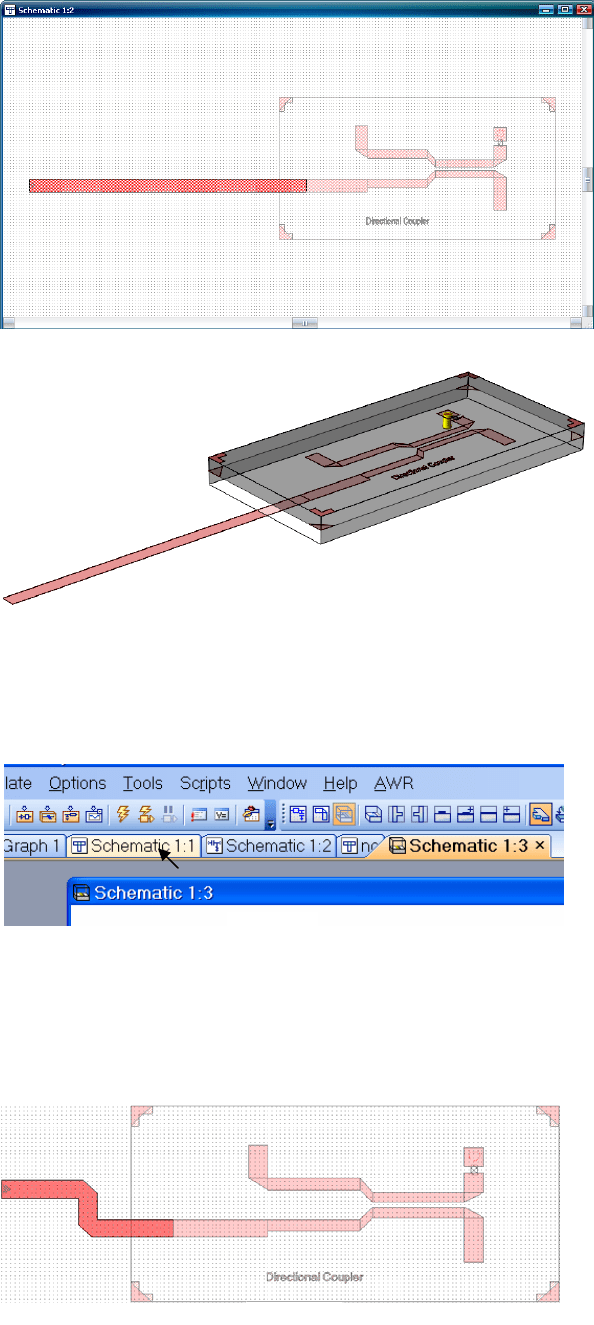
правильность трёхмерного отображения структуры и не влияют на результаты анализа. Поэтому они не
обязательно должны совпадать с реальными данными.
Board отображает нижний (третий) слой диэлектрика. Определим его начальную Z-координату
равную нулю, а толщину направим вниз и определим равную -0.5. Для второго слоя диэлектрика Board1
определим начальную Z-координату также равную нулю, а толщину определим равную 0.5.
Перемычка Via должна проходить через третий слой диэлектрика, поэтому её параметры долж-
ны быть такими же, как и у Board,
т.е. Z-координата равна 0 и толщи-
на равна -0.5.
Слои проводников Copper
и резистора Res должны распола-
гаться на третьем слое. Поэтому у
них Z-координата должна быть
равна 0, а толщину определим
0.005 и 0.00025 соответственно.
Слои проводников
Copper1 должны располагаться на
втором слое. Поэтому у них Z-
координата должна быть равна 0.5,
а толщину определим 0.005.
Столбец Opaque (непро-
зрачность) для наших слоёв должен
быть отмечен. В столбце Blend
устанавливается степень непро-
зрачности (в пределах 0 – 1). Чем
меньше число в этом столбце, тем
более прозрачен слой. Для слоёв
Copper, Copper1, Res и Board в
столбце Blend введите 0.5, для
слоя Board1 введите 0.2.
Рис. 6.125
Сделайте окно схемы ак-
тивным и щёлкните по значку
View Layout на панели инстру-
ментов. Полученная топология показана на рис. 6.125.
Ри
с.
6
.
126
Щёлкните по значку View 3D Layout на панели инструментов. Трёхмерное отображение струк-
туры показано на рис. 6.126.
Обратите внимание, что отрезки линий от портов до референсных плоскостей автоматиче-
ски удалены при добавлении электромагнитной структуры в схему в качестве подсхемы.
6.4.11. Редактирование топологии схемы.
Сделайте активным окно то-
пологии схемы. Это окно не отобра-
жается в окне просмотра проекта.
Сделать его активным можно, щёлк-
нув по этому окну мышкой. Если окно
топологии схемы закрыто другими
окнами, щёлкните по имени этого ок-
на в строке заголовков открытых окон
на рабочем поле (рис. 6.127).
Рис. 6.127
Создайте в элементе трассировки MTRACE2 два изгиба на 90 градусов. Для этого дважды
щёлкните мышкой по элементу топологии MTRACE2. Элемент будет выделен, в центре и по краям поя-
вятся синие ромбики. Установите курсор мышки на ромбик в правом конце элемента в месте соединения
элемента трассировки со входом ответвителя так, чтобы курсор отображался в виде двойной стрелки, и
дважды щёлкните левой кнопкой мышки, чтобы активизировать режим трассировки. Переместите кур-
сор влево на dx=-2.0 мм и щёлкните левой кнопкой мышки. Переместите курсор мышки вверх на 1.0 мм
и щёлкните левой кнопкой мышки. Пе-
реместите курсор влево на dx=-2.0 мм и
дважды щёлкните левой кнопкой мыш-
ки. Выберите в меню Edit>Select All и
затем щёлкните мышкой по значку
Snap Together на панели инструмен-
тов, чтобы упорядочить топологию.
Должна получиться топология, пока-
занная на рис. 6.128.
Рис. 6.128
Сделайте активным окно схе-
123
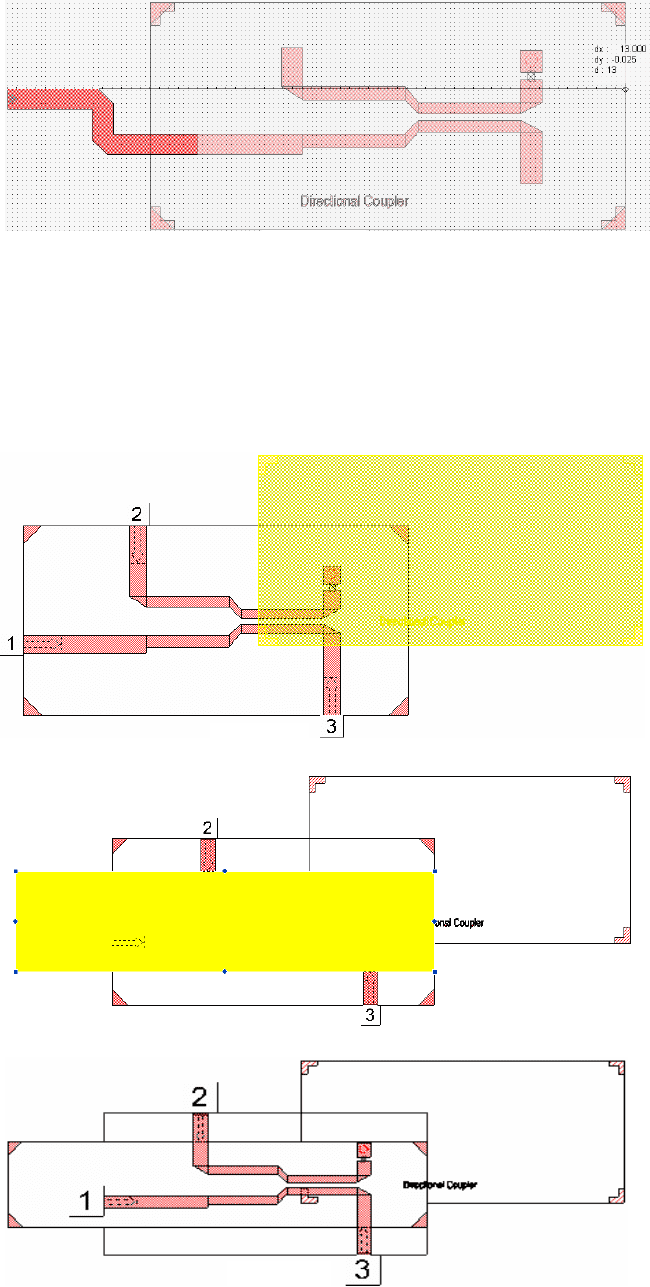
мы Schematic 1 и обратите внимание, что параметр L элемента MTRACE2 изменился в соответствии с
выполненным изменением топологии.
Теперь нужно отредактировать размеры плат и положение реперных знаков. Сделайте активным
окно топологии схемы.
Щёлкните мышкой
по значку Measure на панели
инструментов и измерьте
расстояние от начала входно-
го проводника до правого
края электромагнитной
структуры dx (рис. 6.129).
Это расстояние определяет
необходимую длину нижней
платы Board (в нашем случае
13 мм.
Топология электромагнитной структуры вставлена в топологию схемы как один единый элемент
топологи. В этом можно убедиться, если щёлкнуть мышкой по любому элементу топологии электромаг-
нитной структуры. Будут выделены все элементы топологии на всех слоях. Поэтому редактировать от-
дельные элементы топологии электромагнитной структуры в окне топологии схемы не получится. Это
можно сделать только в окне топологии электромагнитной структуры. Чтобы открыть это окно просто
дважды щёлкните мышкой по топологии электромагнитной структуры в окне топологии схемы.
Рис. 6.129
В верхней части электромагнитной структуры находится плата Board1 со своими элементами
(реперными знаками и текстом). Чтобы иметь возможность редактировать нижнюю плату, верхнюю пла-
ту с её элементами необходи-
мо временно сдвинуть в сто-
рону. Нажмите клавишу Shift
и поочерёдно щёлкните по
реперным знакам и тексту,
находящимся на верхней пла-
те, и по самой плате, чтобы
выделить все эти элементы.
Установите курсор на любой
выделенный элемент, нажми-
те левую кнопку мышки и
сдвиньте плату в сторону
(рис. 6.130).
124
Дважды щёлкните
мышкой по нижней плате. Ус-
тановите курсор мышки на
ромбик посередине верхней
стороны платы так, чтобы он
отображался в виде двойной
стрелки, нажмите левую кноп-
ку мышки и сдвиньте эту сто-
рону до положения референс-
ной плоскости порта 2. Анало-
гично сдвиньте нижнюю стону
платы до положения референс-
ной плоскости порта 3. Левую
сторону платы сдвиньте влево
на 3 мм так, чтобы длина платы
бала равна 13 мм (рис. 6.131).
Рис. 6.130
Рис. 6.131
Щёлкая по реперным
знакам, принадлежащим ниж-
ней плате, чтобы выделить их,
поместите реперные знаки по
углам отредактированной пла-
ты. Топология будет выглядеть,
как показано на рис. 6.132.
Нажмите клавишу Shift
и поочерёдно щёлкните по реперным знакам и тексту, находящимся на верхней плате, и по самой плате,
чтобы выделить все эти элементы. Установите курсор на любой выделенный элемент, нажмите левую
кнопку мышки и верните эту плату с её элементам на прежнее место, совместив плату с корпусом элек-
тромагнитной структуры. Дважды щёлкните мышкой по верхней плате и, устанавливая курсор мышки на
ромбики верхней и нижней стороны платы, совместите эти стороны со сторонами нижней платы. Затем
Рис. 6.132
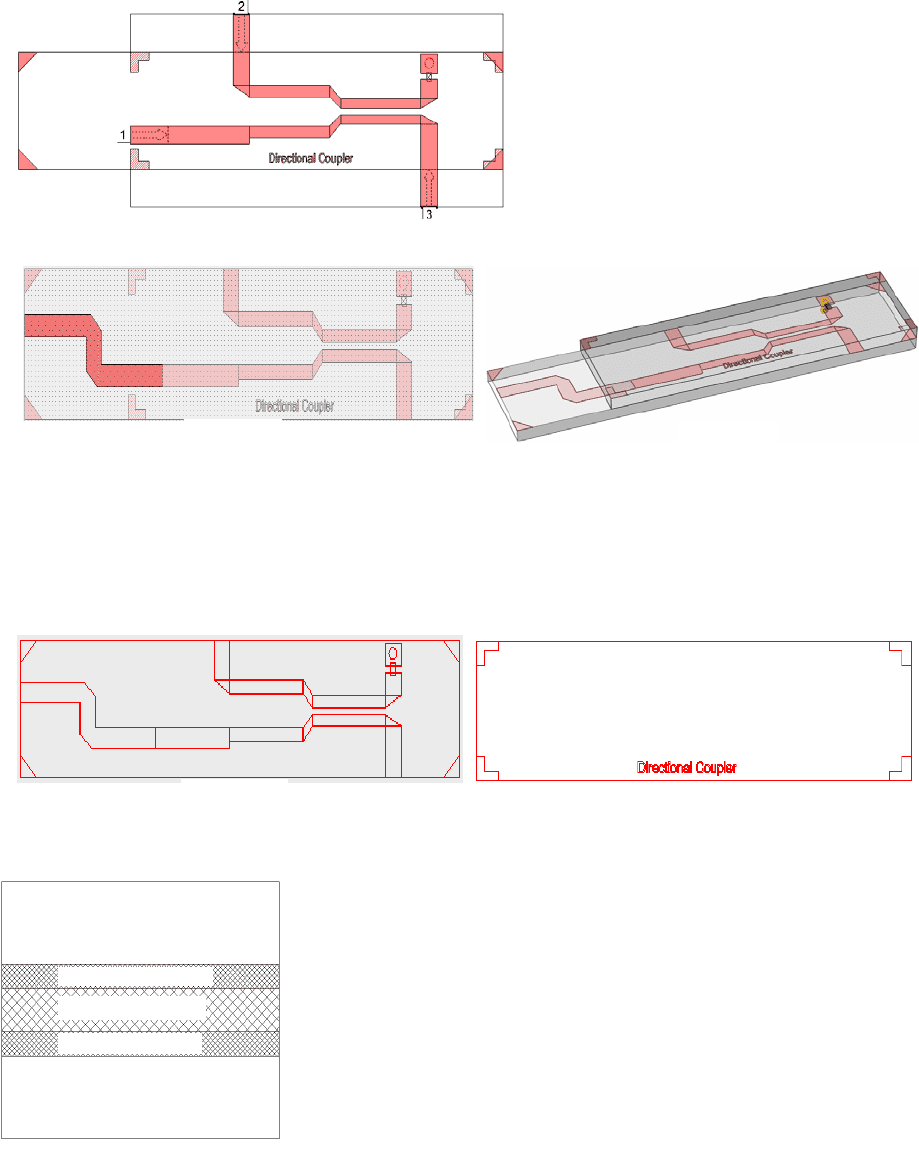
переместите реперные знаки на углы отредак-
тированной платы. Переместите текст на отре-
дактированную плату. Электромагнитная струк-
тура будет выглядеть, как показано на рис.
6.133.
Откройте окно топологии схемы. Топо-
логия схемы будет выглядеть, как показано на
рис. 6.134.
Щёлкните по значку View 3D Layout.
Трёхмерное отображение топологии схемы бу-
дет, как на рис. 6.135.
Рис. 6.133
125
6.4.12. Экспорт топологии в DXF файл из окна топологии схемы.
Рис. 6.134
Рис. 6.135
Сделайте активным окно топологии схемы и выберите в меню Layout>Export. Если нужно экс-
портировать топологию с нижнего слоя структуры, в открывшемся окне в поле Тип файла введите DXF
(DXF Flat *dxf). В AutoCAD топология будет выглядеть, как показано на рис. 6.136.
Если нужно экспортировать топологию с верхнего слоя, в открывшемся окне в поле Тип файла
введите FileMap1 (DXF Flat *dxf). В AutoCAD топология будет выглядеть, как показано на рис. 6.137.
Рис. 6.136
Рис. 6.137
6.5. Моделирование межслойного перехода.
В этом примере рассмотрим использование элемента много-
слойной подложки STACKUP, который можно использовать при созда-
нии многослойных электромагнитных структур. Это альтернативный
способ использованию lpf-файлов. В проекте таких элементов подложек
может быть несколько. Чтобы они были доступны при построении мно-
гослойных структур в редакторе электромагнитной структуры, элементы
STACKUP должны быть помещены в глобальные определения.
Рассмотрим пример перехода копланарной линии с одного слоя
на другой. Структура подложки будет такой, как показано на рис. 6.138.
На верхнем диэлектрике с Er=3.0 (т.е. на слое 2) создадим отрезок ко-
планарной линии. Выходной отрезок копланарной линии создадим на
нижней плоскости нижнего диэлектрика с Er=3.0 (т.е. создать нужно на
слое 5). Нижняя часть слоя 2 и верхняя часть слоя 4 должны быть зем-
ляными плоскостями. Эти слои можно использовать, например, для построения цепей управления раз-
личными элементами, типа диодов или микросхем. Мы эти слои использовать не будем.
Слой 1 Воздух
Слой 2
Er
=
3.0
Слой 3 Er=4.6
Слой 4 Er=3.0
Слой 5 Воз
ду
х
Рис. 6.138
Выберите в меню File>New Project. Затем выберите File>Save Project As и сохраните проект,
например, под именем CPW-CPW.
Однако прежде чем создавать элемент STACKUP, определим слои черчения (Drawing Layer)
проводников на диэлектрических слоях.
Выберите в меню Options>Drawing Layers. Откроется диалоговое окно Drawing Layer Options.
Обычно по умолчанию открывается вкладка Drawing Layer 2d Properties (Свойства двумерного слоя
черчения). Если это не так, щёлкните по Drawing Layer 2d в группе General в верхней части левого ок-
на. В списке слоёв в столбце Name щёлкните по слою Copper. Щёлкните по кнопке New Layer в верхней
правой части окна. В столбце Name под отмеченным слоем Copper появится новый слой с именем по
умолчанию Layer1. Переименуйте этот слой в Copper1. Снова щёлкните по кнопке New Layer и анало-
гично добавьте слой Copper2. Снова щёлкните по кнопке New Layer и аналогично добавьте слой
Copper3.
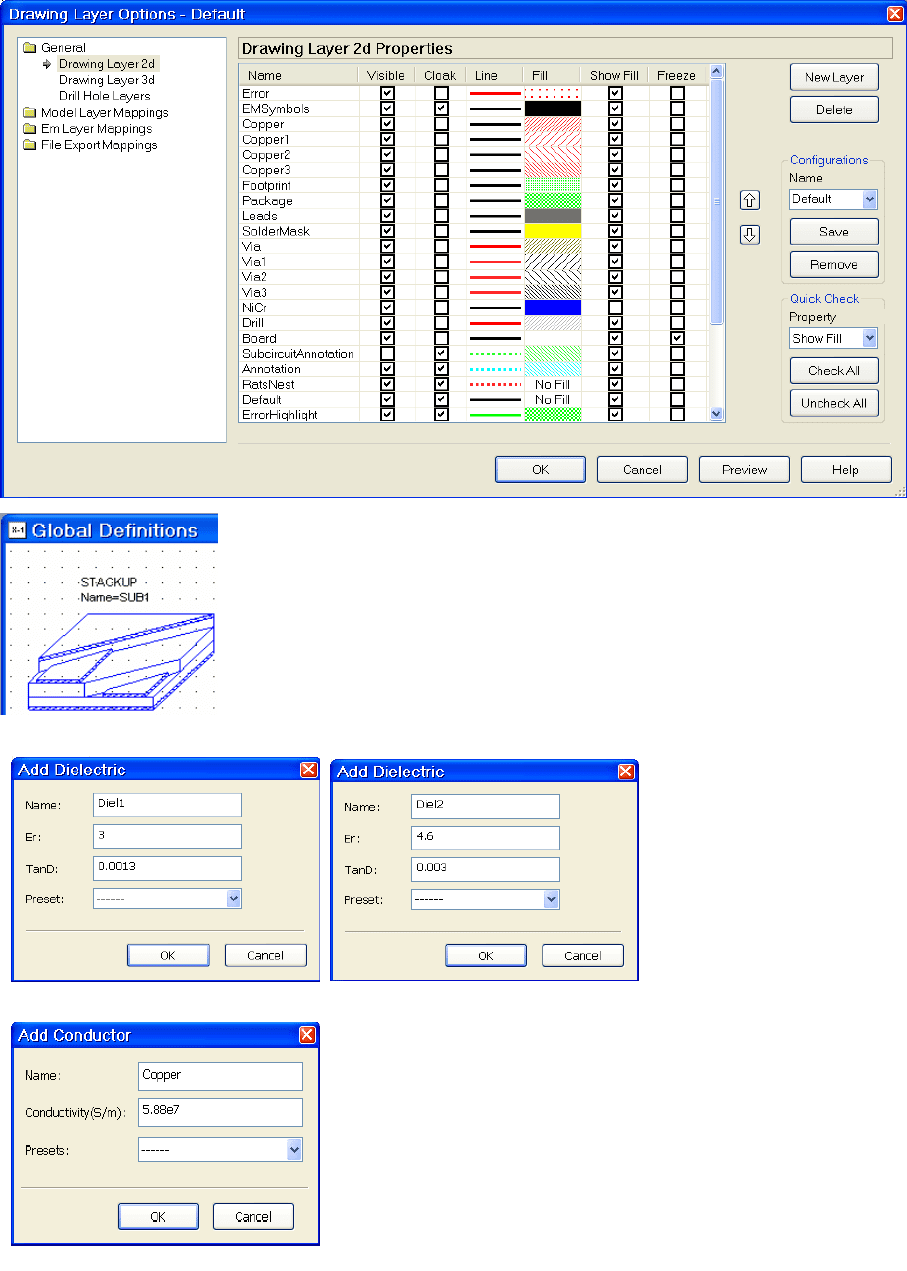
Щёлкните по слою Via и добавьте слои Via1, Via2 и Via3, как описано выше, для черчения пе-
ремычек.
Дважды щёлкните в столбце Fill (Заполнить) в строке Copper и выберите цвет заполнения слоя,
например, красный (цвет меди). Снова щёлкните по этому столбцу и выберите тип заполнения. Повтори-
те эту операцию для слоёв Copper1, Copper2 и Copper3, а также для слоёв Via, Via1, Via2 и Via3. Тип
заполнения лучше выбрать различный, чтобы легче было отличать слои в структуре. В столбце Line
можно выбрать тип линий, которыми будет выполняться черчение и цвет линий. Отметьте для добавлен-
ных слоёв столбец Show Fill (Показывать заполнение). Окно слоёв черчения будет выглядеть, как пока-
зано на рис. 6.139. Нажмите OK.
126
Теперь создадим элемент подложки STACKUP.
Рис. 6.139
В окне просмотра проекта дважды щёлкните по Global Definitions
(Глобальные определения). Откроется пустое окно глобальных определений.
Откройте окно просмотра элементов, щёлкнув по копке Elements в
нижней части левого окна. В верхней части левого окна щёлкните по группе
Substrates (Подложки). В нижней части левого окна найдите элемент
STACKUP, установите на него курсор мышки, нажмите левую кнопку мышки
и, не отпуская кнопки, перетащите этот элемент в окно глобальных определе-
ний. Отпустите кнопку мышки, поместите элемент в любом месте окна и
щёлкните левой кнопкой мышки, чтобы закрепить его (рис. 6.140).
Ри
с.
6
.
140
Дважды щёлкните по
элементу STACKUP. Откро-
ется диалоговое окно свойств
этого элемента.
На вкладке Material
Defs этого окна в области
Dielectric Definitions щёлк-
ните по кнопке Add. Откро-
ется дополнительное окно
Add Dielectric. В поле Name
введите Diel1, в поле Er вве-
дите 3, в поле TanD введите
0.0013 (рис. 6.141), нажмите OK.
Рис. 6.141 Рис. 6.142
Снова щёлкните по кнопке Add. В поле Name введите
Diel2, в поле Er введите 4.6, в поле TanD введите 0.003 (рис.
6.142), нажмите OK.
В области Conductor Definitions щёлкните по кнопке
Add. Откроется дополнительное окно Add Conductor (рис.6.143).
В поле Name введите Copper (Медь), в поле Conductivity (S/m)
введите 5.88e7, нажмите OK.
Дважды щёлкните в столбце Color в строке Copper и из-
мените цвет проводника, например на красный цвет (или оставьте
по умолчанию).
Рис. 6.143
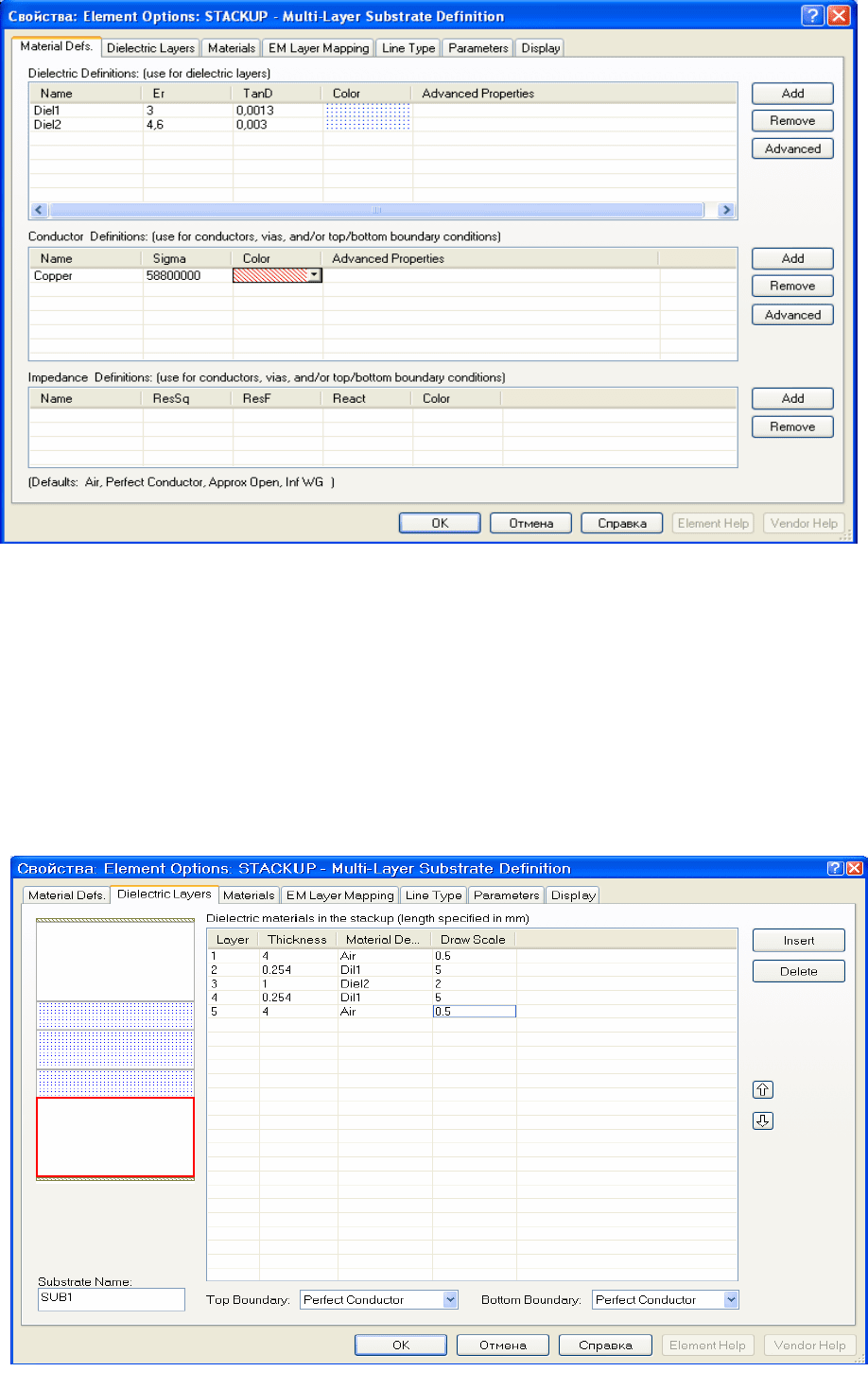
Вкладка Material Defs окна свойств элемента будет выглядеть, как показано на рис. 6.144.
Откройте вкладку Dielectric Layers. По умолчанию на этой вкладке должен быть один слой воз-
духа (Air). В столбце Thickness (толщина) измените толщину слоя на 4. В столбце Draw Scale (Масштаб
черчения) введите 0.5 (это влияет только на отображение структуры в трёхмерном изображении).
Рис.6
.144
Щёлкните по кнопке Insert, появится слой 2. В столбце Thickness введите толщину слоя 0.254. В
столбце Material Definition щёлкните мышкой и введите Diel1. В столбце Draw Scale введите 5.
Снова щёлкните по кнопке Insert, появится слой 3 с такими же параметрами, как и для слоя 2.
Толщину этого слоя введите 1. В столбце Material Definition щёлкните мышкой и введите Diel2. В
столбце Draw Scale введите 2.
Снова щёлкните по кнопке Insert, появится слой 4 с такими же параметрами, как и для слоя 3.
Для этого слоя введите такие же параметры, как и для слоя 2.
Снова щёлкните по кнопке Insert, появится слой 5 с такими же параметрами, как и для слоя 4.
Для этого слоя введите такие же параметры, как и для слоя 1.
Вкладка Dielectric Layers окна свойств элемента будет выглядеть, как показано на рис. 6.145.
Рис. 6.145
127
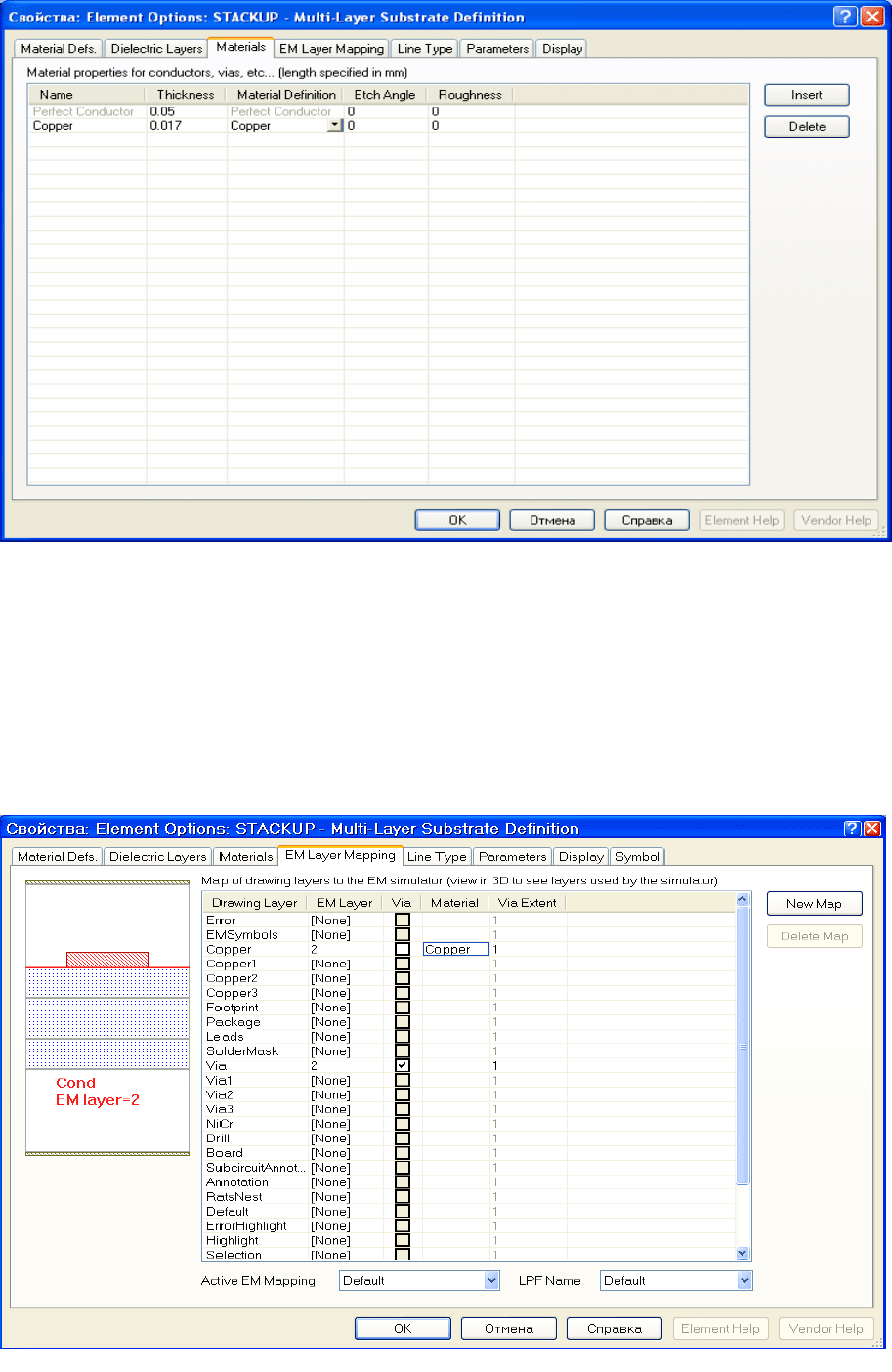
128
окна свойств элемента будет выглядеть, как показано на рис. 6.146.
в проекте. Мы
будем и
значение. Дважды
щёлкни
Откройте вкладку Materials. Щёлкните по кнопке Insert. Появится новый материал с именем
Trace1. Измените это имя на Copper. Введите толщину 0.017. В столбце Material Defiition по умолча-
нию будет Perfect Conductor. Щёлкните в этом столбце мышкой и введите Copper. Вкладка Materials
Откройте вкладку EM Layer Mapping (Соответствие электромагнитных слоёв).
Рис.
6.146
В столбце Drawing Layer перечислены слои черчения полосок, которые доступны
спользовать только слои Copper, Copper1, Copper2 и Copper3, которыми мы будем вычерчи-
вать медные проводники на соответствующих слоях диэлектрика (EM Layer) и слои Via, Via1, Via2 и
Via2 – перемычки (переходы) между слоями. Здесь нужно не путать слой черчения с материалом. Слой
черчения имеет только свойства, необходимые для выполнения чертежа, т.е. тип, цвет, толщину линии, а
также тип и цвет заполнения начерченного проводника. Эти свойства определяются в окне опций слоёв
(рис. 6.139). Свойства материала определены на вкладках Material Defs и Materials.
По умолчанию для слоя Copper обычно назначается слой 2. Оставьте это
те в столбце Material для слоя Copper и назначьте для этого слоя материал Copper. Окно будет
выглядеть, как показано на рис. 6.147.
Рис. 6.147
